iPhone或iPad:屏幕看起来太大或缩放过多

解决苹果iPhone或iPad屏幕看起来放大且使用困难的问题,因为iPhone卡在缩放问题上。
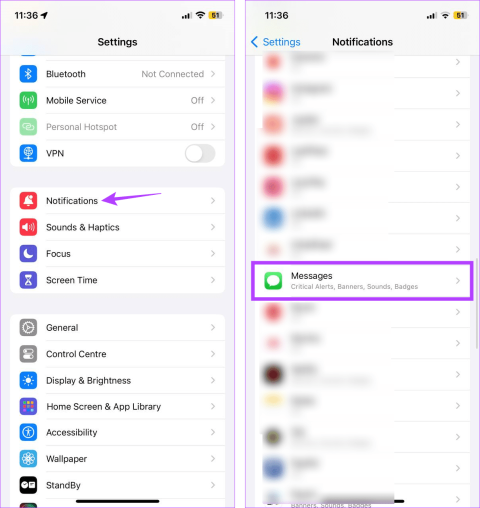
每當您在 iPhone 上收到訊息時,「訊息」應用程式都會向您發送通知,指定發送該訊息的人,在某些情況下,甚至指定訊息的內容。然而,如果您在處理敏感案件的組織工作,或者您想要一些隱私,那麼在 iPhone 的訊息應用程式上隱藏寄件者姓名的功能可能會改變遊戲規則。
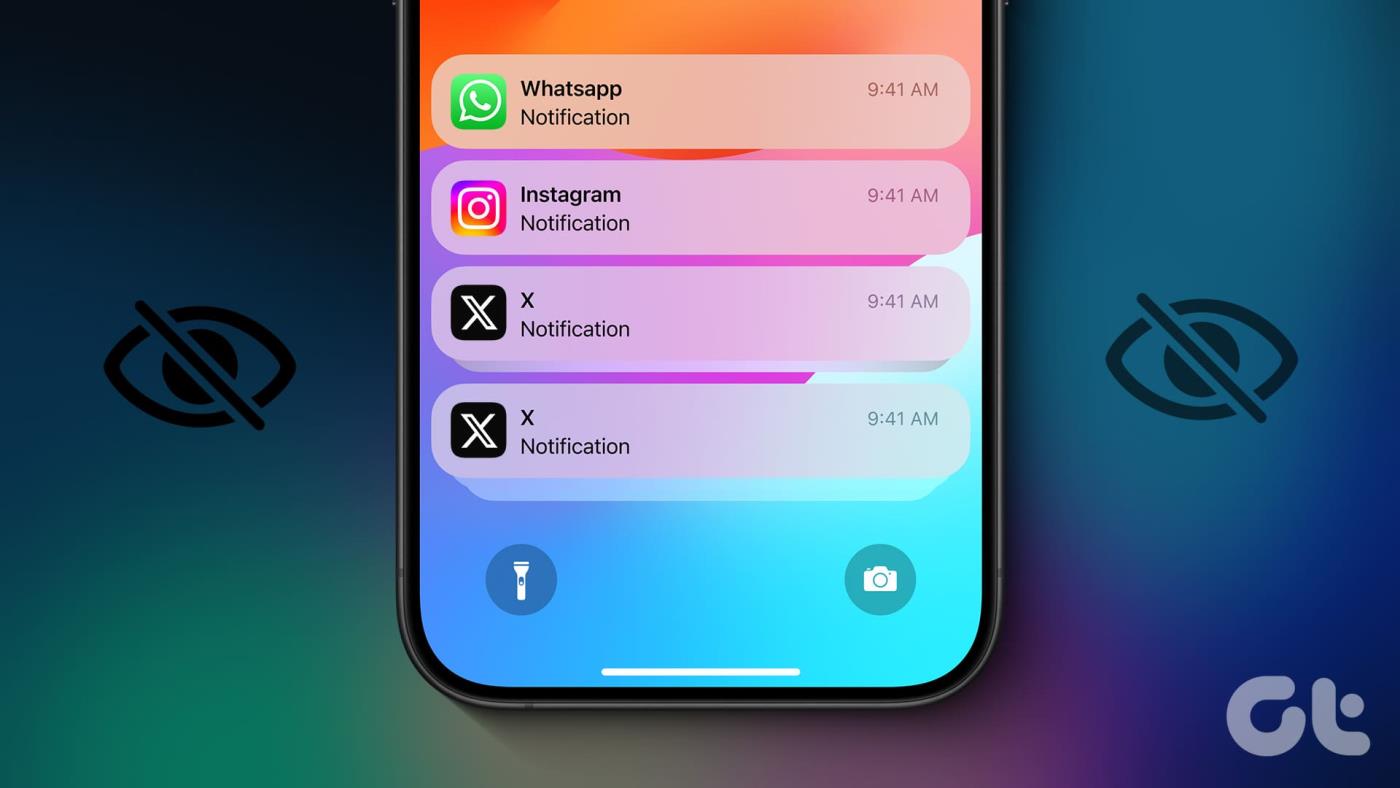
截至目前,您在「訊息」設定中找不到任何隱藏寄件者姓名的選項。但是,您可以使用某些解決方法,例如隱藏訊息通知、使用焦點過濾器,甚至更改聯絡人姓名來完成工作。欲了解更多詳情,請繼續閱讀。
當您收到訊息時,您的 iPhone 通常會向您顯示其內容的預覽。這可以幫助您判斷該訊息是否重要。而且,如果您啟用了鎖定螢幕通知,則無需解鎖裝置即可查看誰向您發送了訊息。
但是,您可以關閉這些訊息預覽並阻止訊息應用程式在鎖定螢幕上顯示訊息通知。這樣,您就可以隱藏整個訊息,間接在 iPhone 鎖定畫面和通知視窗上隱藏寄件者的姓名。以下是具體操作方法。
第 1 步:開啟「設定」應用程序,然後點擊「通知」。
第 2 步:向下捲動並點擊「訊息」。
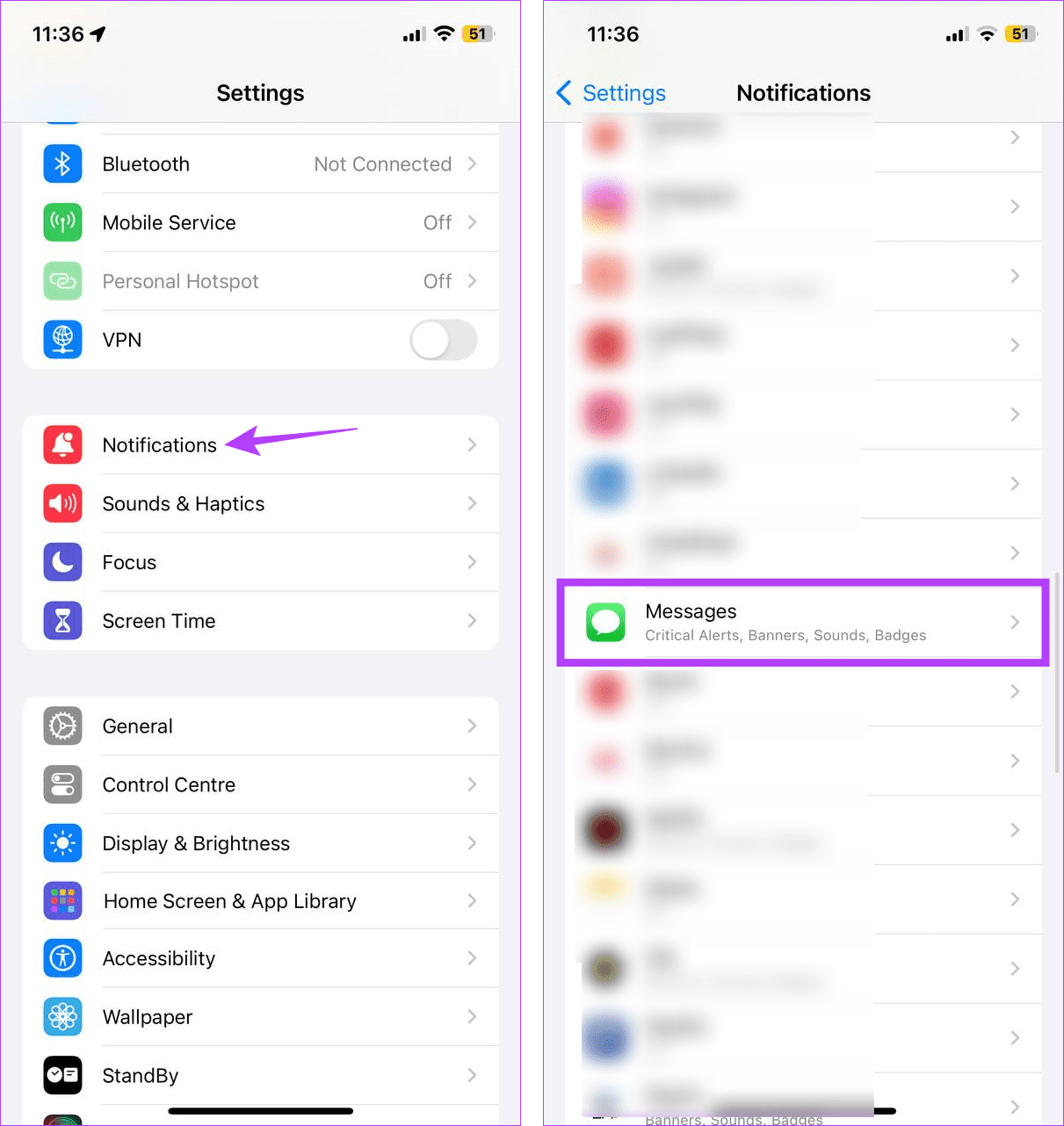
步驟 3:在這裡,轉到“警報”部分並取消選中“鎖定螢幕”選項。
步驟 4:然後,點選「顯示預覽」並選擇「從不」。
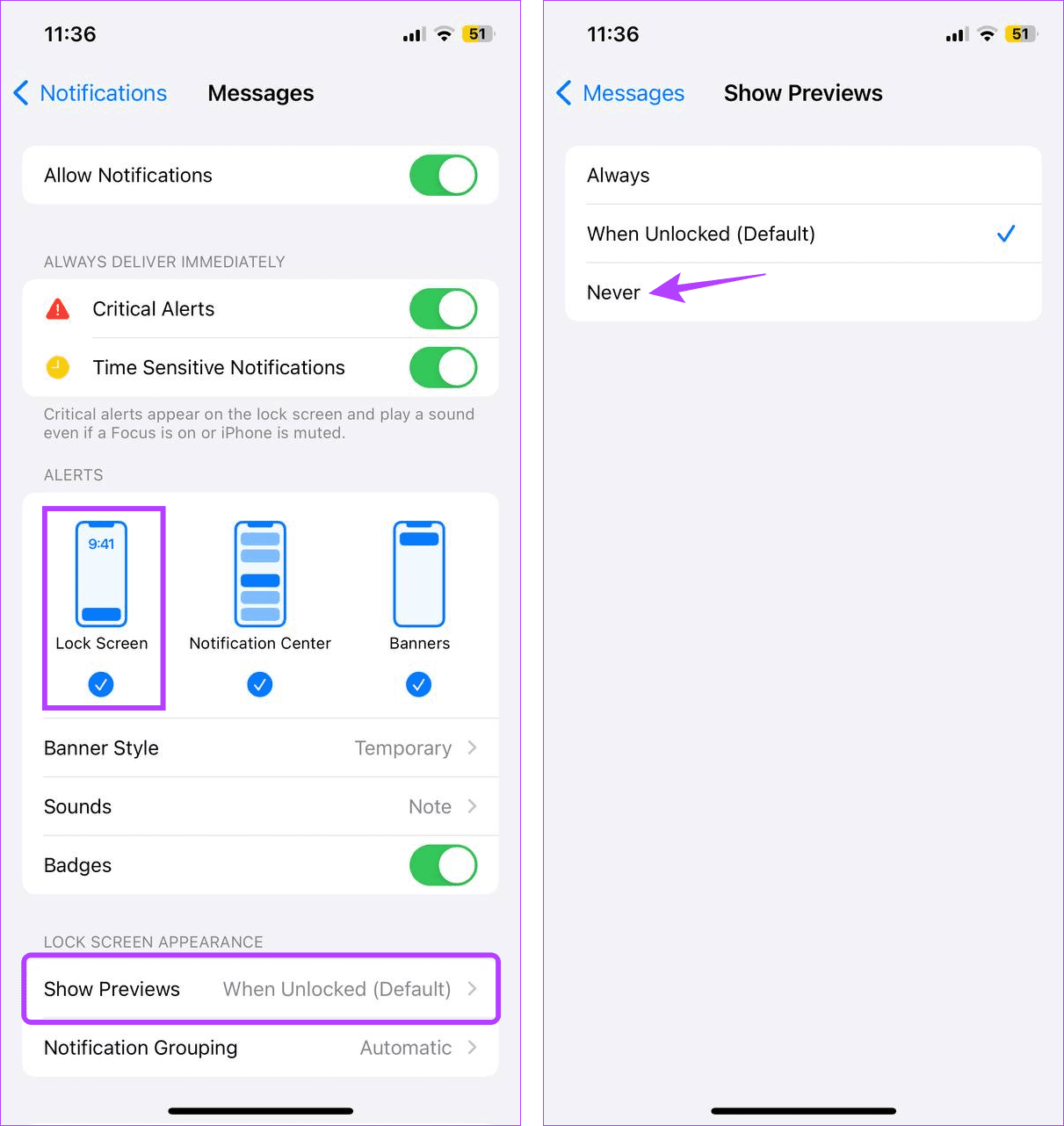
這將確保訊息應用程式不會顯示訊息預覽並關閉鎖定螢幕通知。現在您必須打開“訊息”應用程式才能查看誰向您發送了訊息。
在 iMessage 通知上隱藏寄件者姓名的另一種方法是刪除聯絡人。然後,轉到訊息應用程式設定並啟用未知訊息過濾。這將隱藏寄件者並在「訊息」應用程式中單獨對訊息進行分類。但是,它仍然會顯示寄件者的號碼。如果您同意,請按照以下步驟操作。
第 1 步:開啟 iPhone 上的通訊錄應用程式。然後,點選相關聯絡人。
步驟 2:向下捲動並點擊刪除聯絡人。
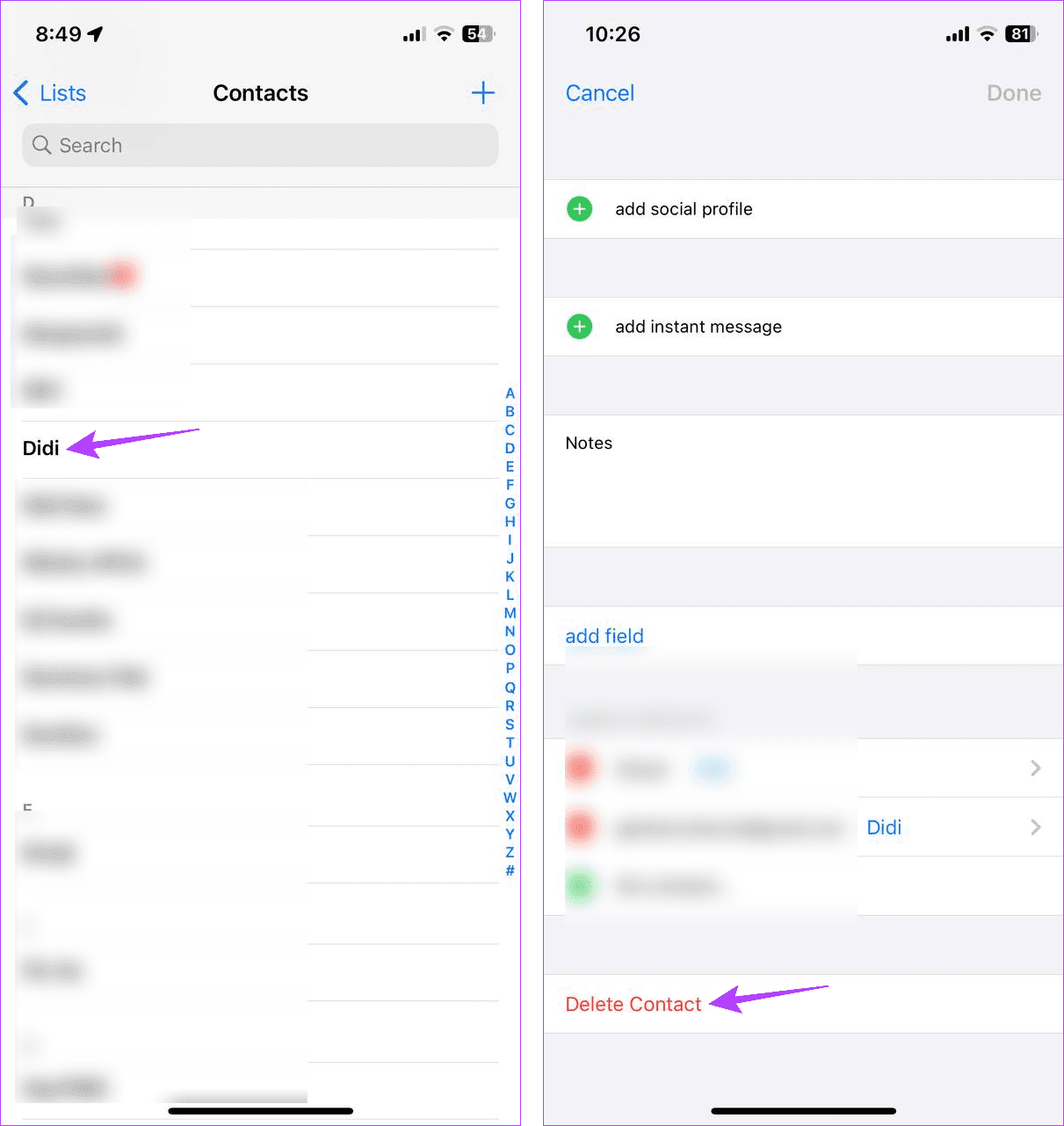
步驟 3:點選刪除聯絡人進行確認。
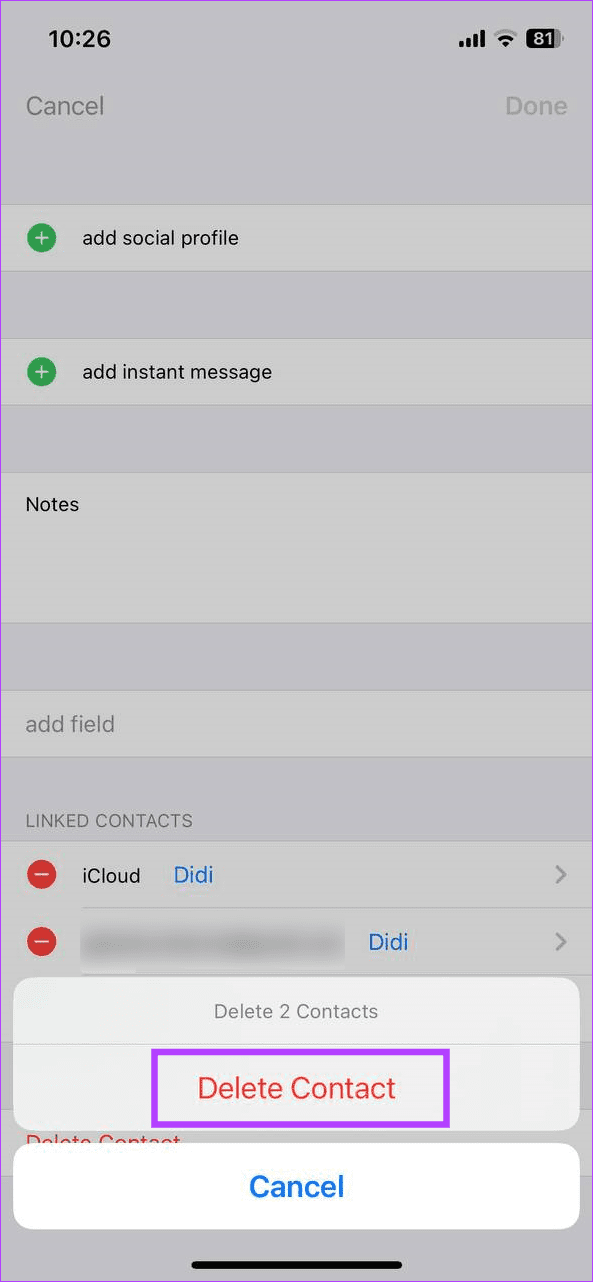
完成後,它將從 iPhone 的聯絡人清單中刪除該聯絡人。現在您可以啟用未知訊息過濾器,以確保來自此類聯絡人的消息不會出現在訊息應用程式的主訊息視窗中。就是這樣。
第四步:開啟「設定」並點選「訊息」。
第 5 步:向下捲動並點擊未知郵件和垃圾郵件。
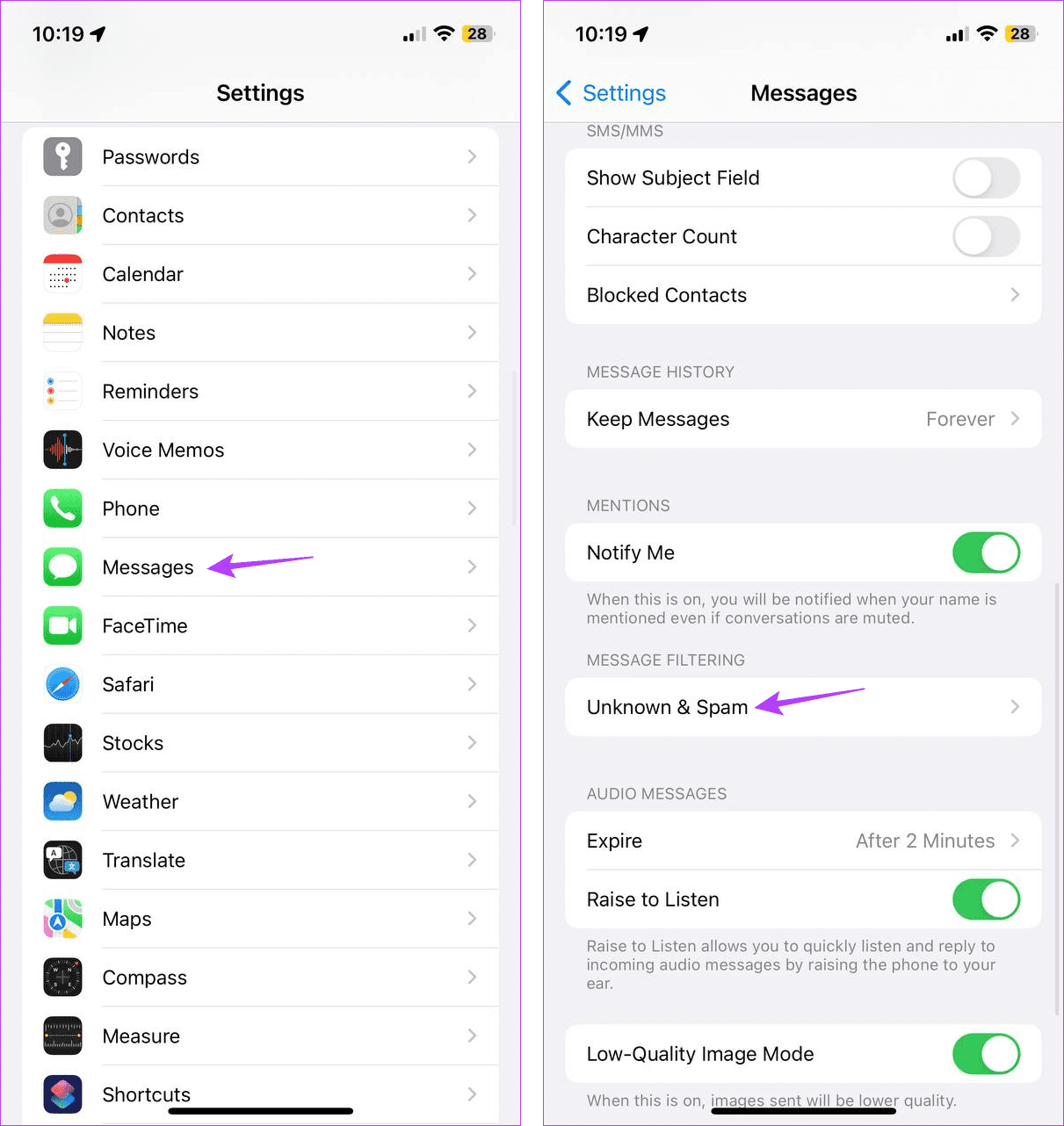
步驟 6:在這裡,打開「過濾未知寄件者」的開關。
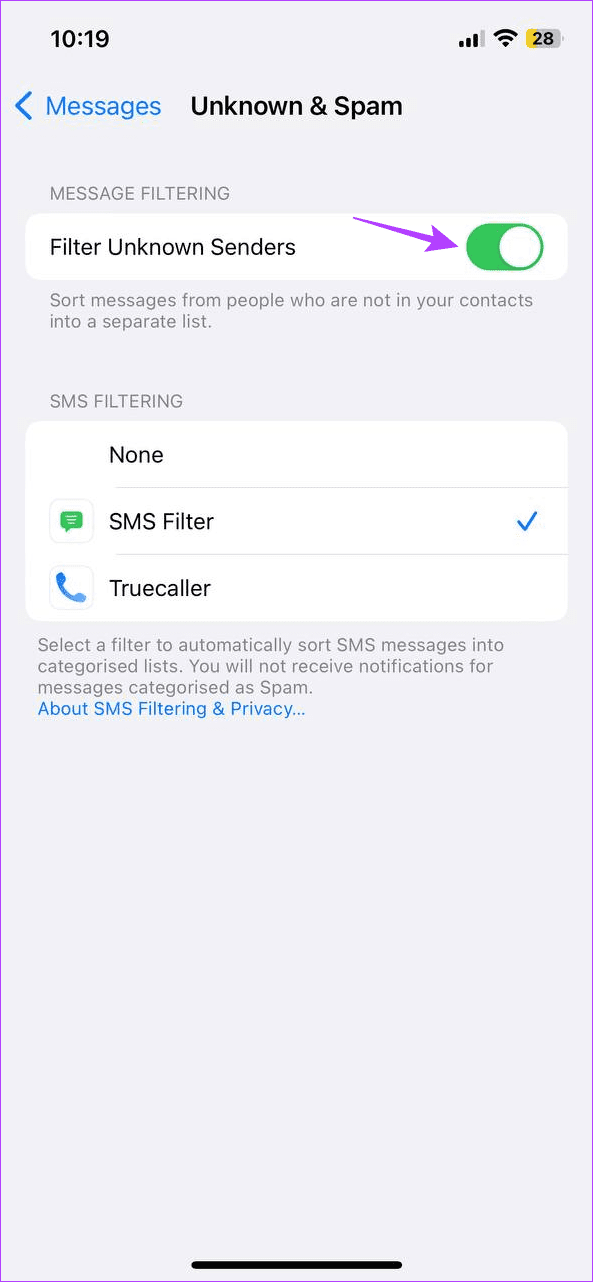
現在,來自未知寄件者的所有訊息都將顯示在 iPhone 上「訊息」應用程式內的「未知寄件者」過濾器中。
如果您希望聯絡人有空但不想在簡訊中顯示姓名,則可以將聯絡人詳細資訊變更為暱稱。這樣您就可以在收到訊息時隱藏寄件者,同時仍將其保留在 iPhone 的聯絡人清單中。就是這樣。
步驟 1:開啟通訊錄應用程式並點選相關聯絡人。
第 2 步:在這裡,點擊「編輯」。
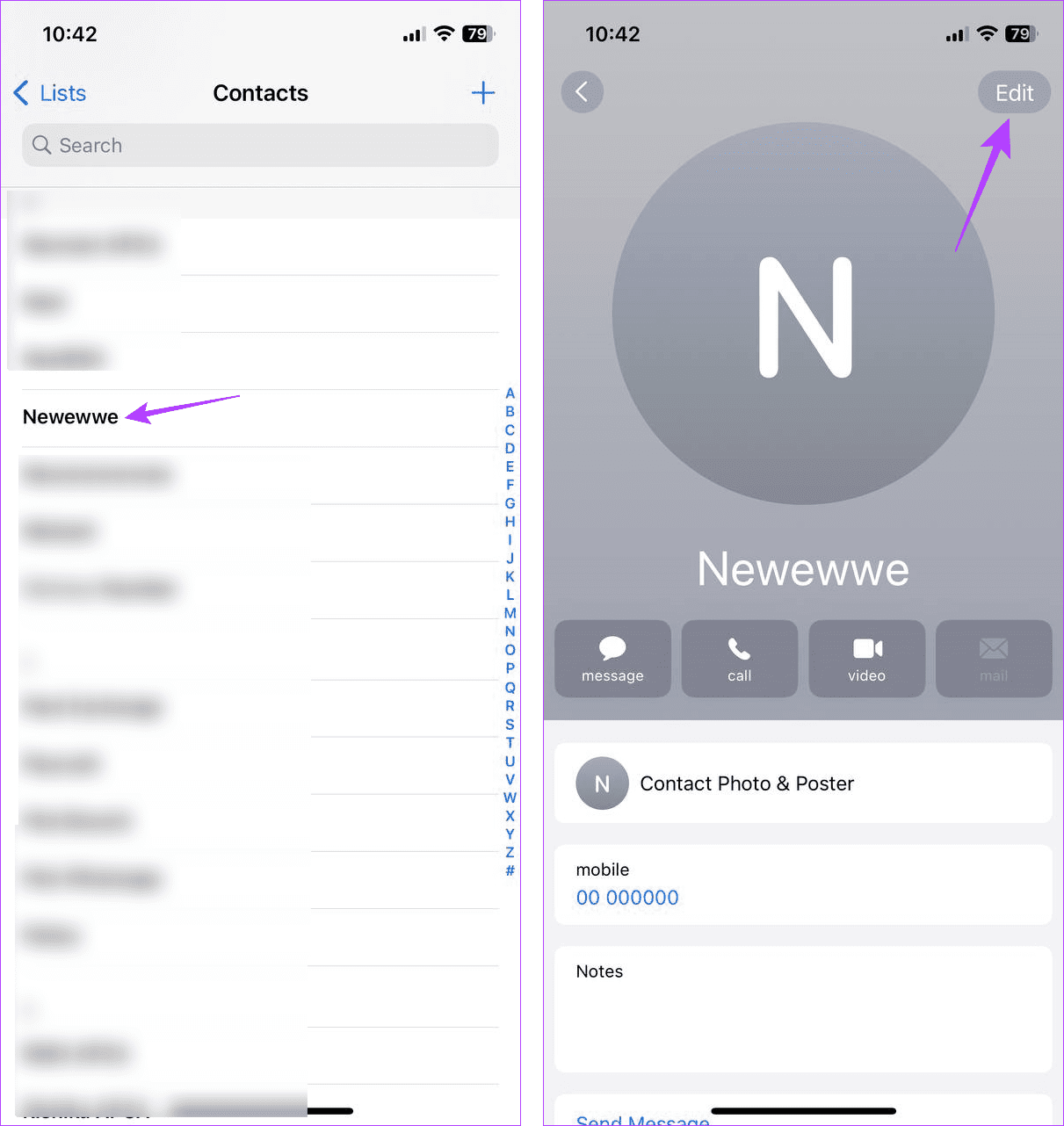
第 3 步:現在,將名字更改為他們的暱稱。
步驟 4:點選「完成」關閉編輯視窗。
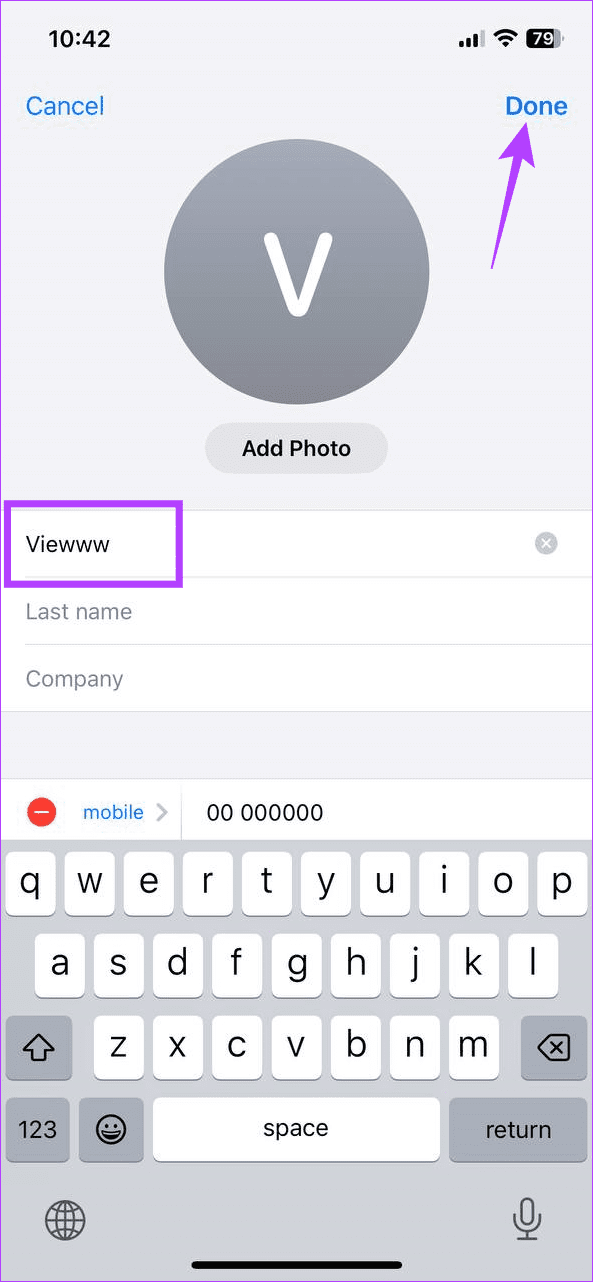
您可以在「便箋」應用程式中建立便箋並與其他人分享該便箋。這將允許他們向註釋添加文本,幫助您保持聯繫。然後,在 iPhone 上鎖定該便箋以阻止其他人存取它,從而隱藏寄件者。
同樣,您可以共用 Google 文件檔案並允許其他人評論或編輯該文件。這將消除發送訊息並隱藏寄件者的需要。
使用者可以建立特定的焦點篩選器並封鎖所需的聯絡人。這樣,只要啟用焦點過濾器,您就可以看到除已封鎖的寄件者之外的所有寄件者。以下是具體操作方法。
第 1 步:開啟「設定」選單,然後點選「焦點」。
第 2 步:在這裡,點擊「個人」。
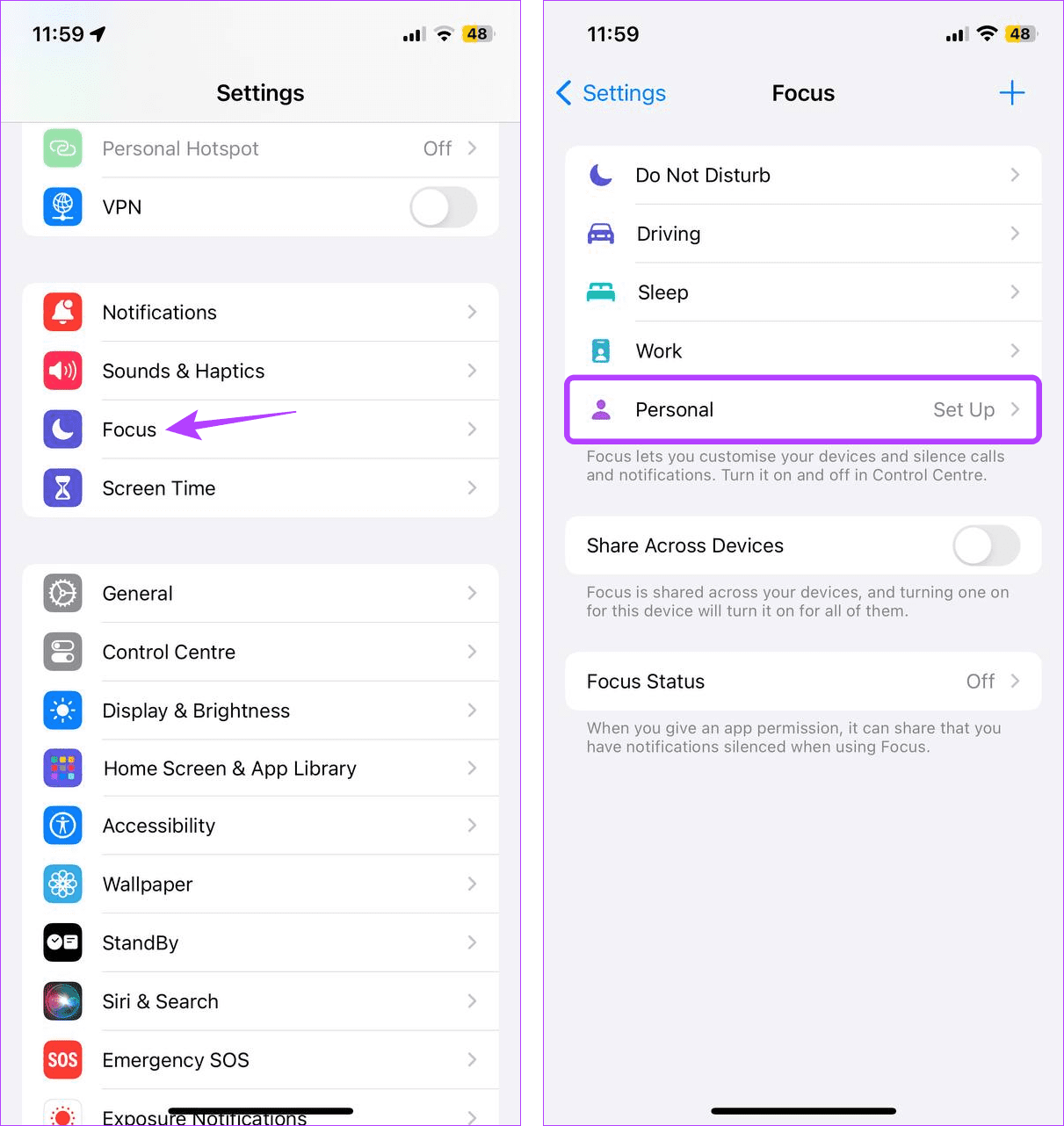
步驟 3:如果出現提示,請點選“自訂焦點”,然後點選“人員”。
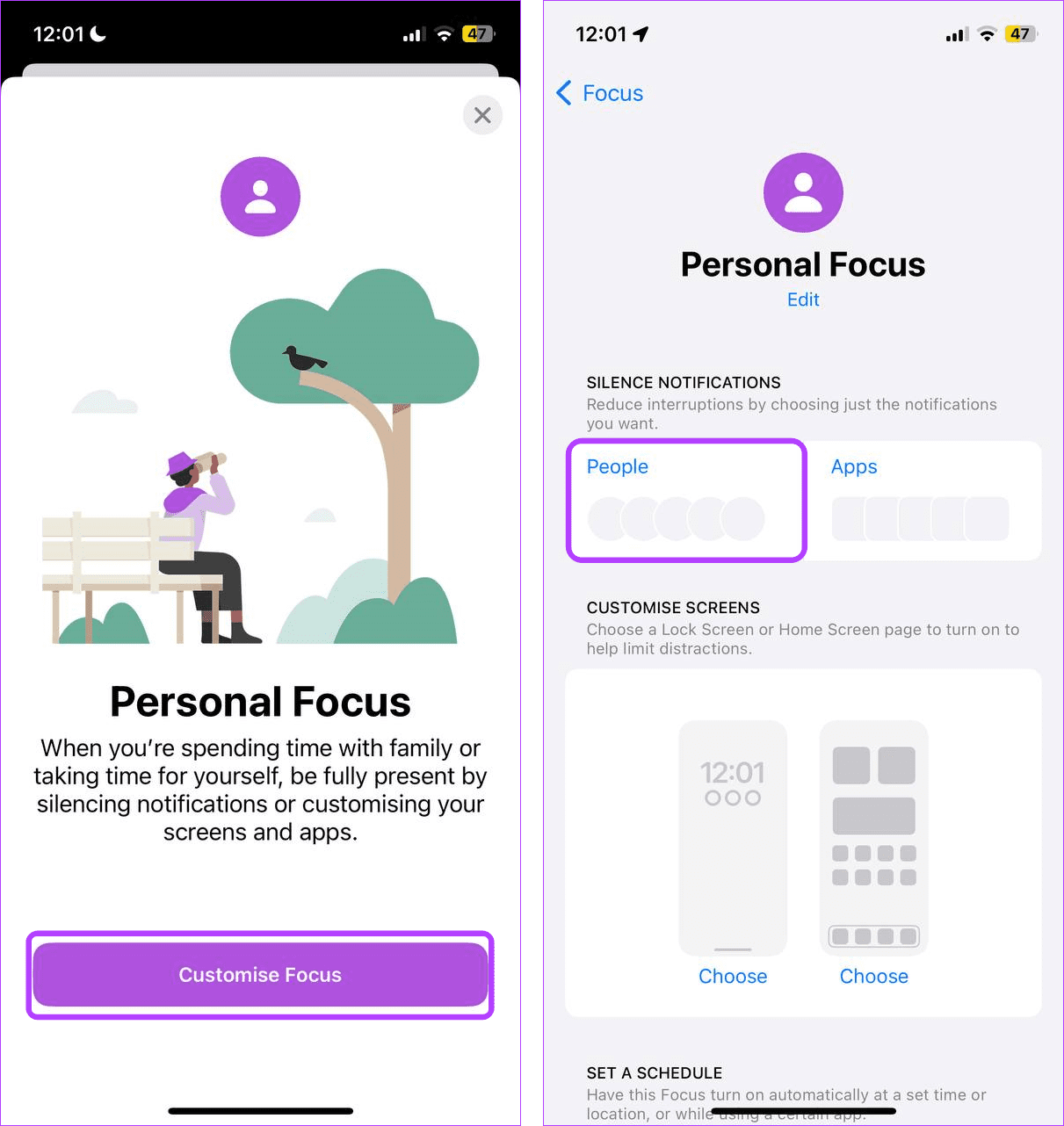
步驟 4:從選單選項中,選擇「靜音通知」。然後,點擊新增。
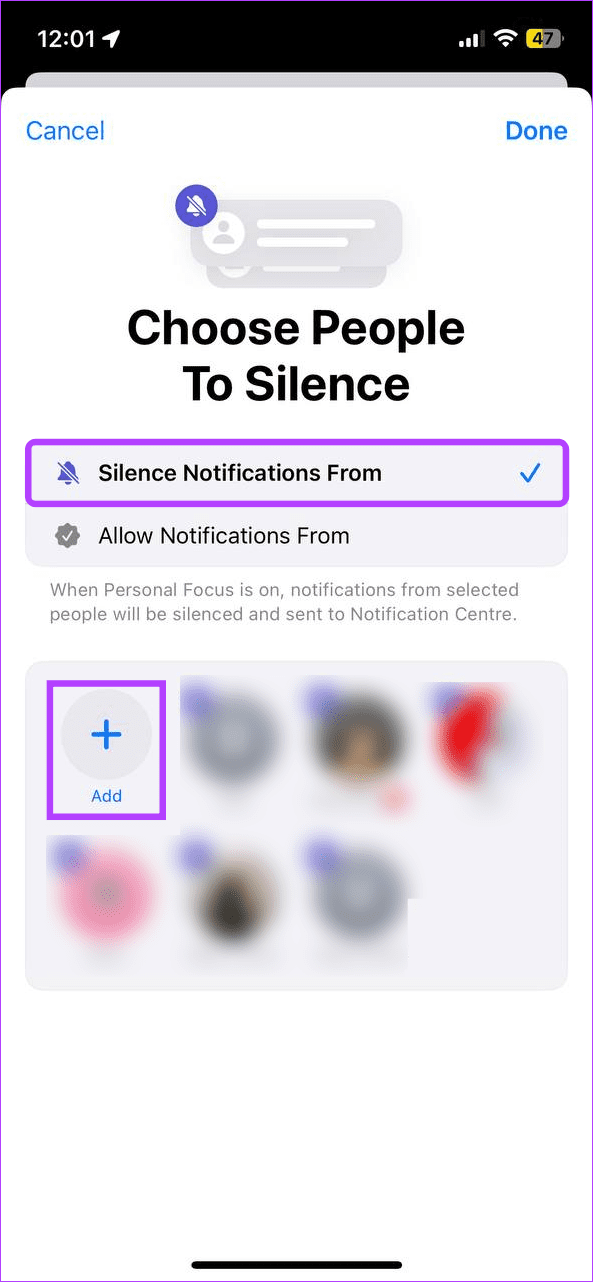
第 5 步:捲動此頁面並選擇相關聯絡人。然後,點選「完成」關閉選擇視窗。
第 6 步:檢查一次聯絡人。然後,點擊“完成”。
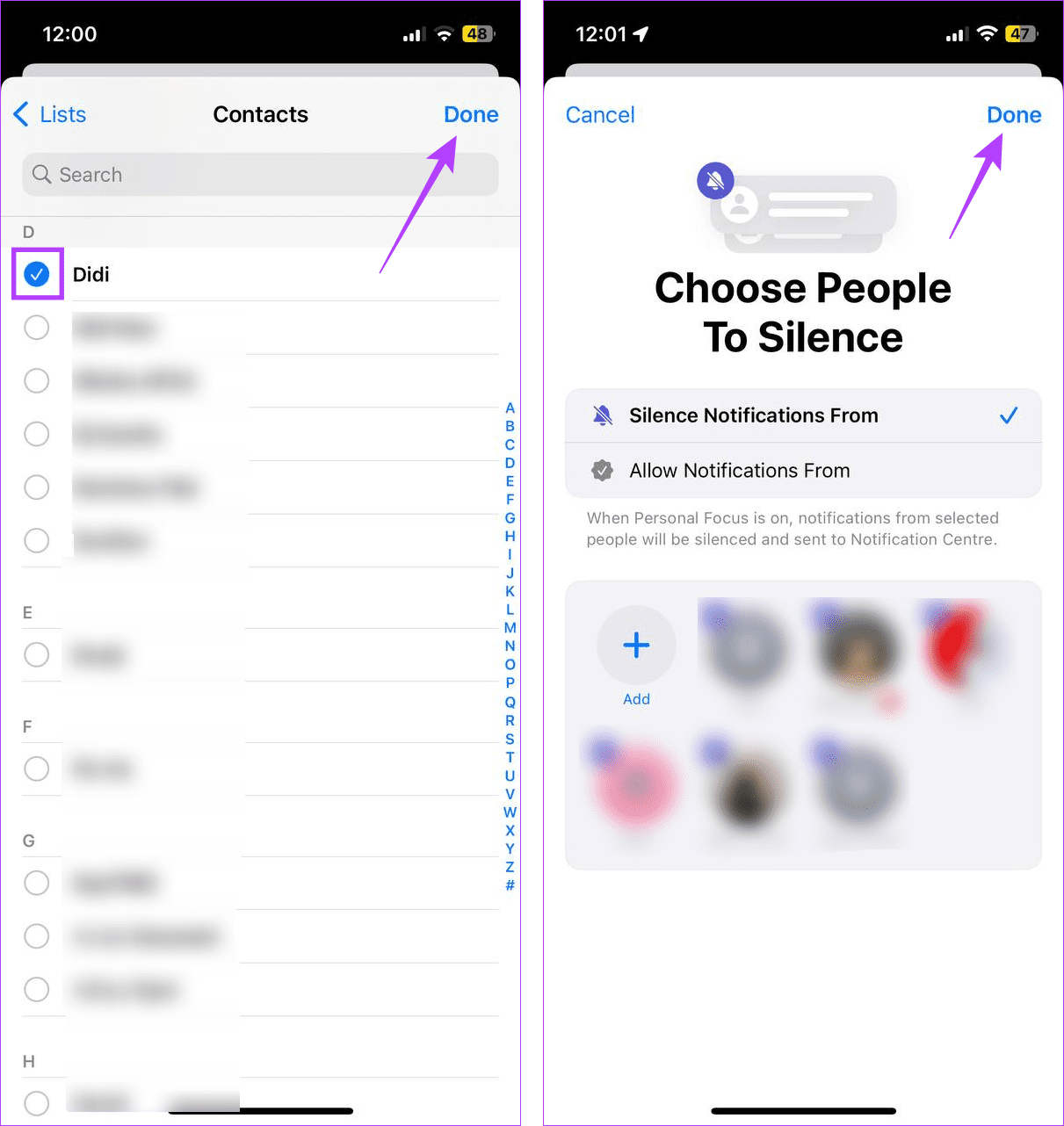
現在,在您的 iPhone 上開啟此聚焦模式。修改後的焦點模式開啟後,您將不會收到所選聯絡人的任何訊息通知。但是,一旦您停用此焦點模式,所選聯絡人的更新將再次在您的 iPhone 上可見。
您可以使用其他應用程式(例如 WhatsApp)進行交談,而不是使用「訊息」應用程式。然後,使用設定選單鎖定個人聊天。這不僅會使聊天從主頁上消失,還會在通知視窗中隱藏寄件者的姓名。
提示:您可以使用「螢幕時間」密碼鎖定「訊息」應用程序,以阻止顯示所有訊息通知,從而隱藏寄件者的姓名。然而,經過測試,這種方法間歇性地被證明是成功的。因此,如果您想繼續,請謹慎行事。
雖然聊天通知可以幫助您找到給您簡訊的人,但它們可能會將寄件者的身份暴露給其他人。因此,我們希望您可以使用上述方法在 iPhone 訊息中隱藏寄件者姓名。
解决苹果iPhone或iPad屏幕看起来放大且使用困难的问题,因为iPhone卡在缩放问题上。
学习如何通过本教程访问Apple iPad上的SIM卡。
在此帖子中,我们讨论如何解决Apple iPhone中地图导航和GPS功能无法正常工作的常见问题。
iOS 16 照片摳圖不起作用?了解如何透過 8 種方法修復這個問題,從確保設備和文件格式兼容性開始。
厭倦了拍照時的快門噪音?您可以使用以下 6 種簡單方法來關閉 iPhone 上的相機聲音。
了解如何將“照片”同步到iPhone的最新方法,確保您的照片安全有序。
使用 iPhone 上的 NFC 標籤以無線方式輕鬆傳輸數據。了解如何使用 NFC 標籤讀取器和 NFC 標籤寫入器。
離開家庭共享並獨自一人。了解如何在 iPhone、iPad 和 Mac 上的「家人共享」中離開或刪除某人。
解決使用 Microsoft Authenticator 應用程式時遇到的問題,包括生成雙因素身份驗證代碼的故障,提供有效的解決方案。
了解您的 iPhone 如何收集分析資料,以及如何停用這些功能以保護您的隱私。






